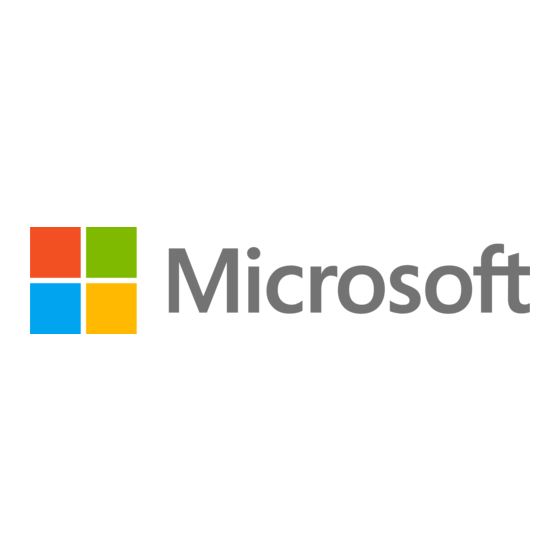
Publicité
Liens rapides
Publicité

Sommaire des Matières pour Microsoft Surface Pro 7 Plus
- Page 1 Surface Pro 7+ pour les entreprises Guide de maintenance...
- Page 2 Toutes les informations ainsi que tous les contenus, matériaux et produits mis à disposition dans ou conjointement avec ce manuel sont fournis par Microsoft « tels quels » et « selon disponibilité », sauf indication contraire de Microsoft par écrit. Microsoft ne fait aucune représentation ou garantie d’aucune sorte, expresse ou implicite, concernant les informations, le contenu, le matériel et les produits inclus ou autrement mis à...
- Page 3 Table des matières INFORMATIONS RELATIVES À L’IDENTITÉ DES APPAREILS ................. 4 · MODÈLES SURFACE PRO 7+ POUR LES ENTREPRISES ................4 · GLOSSAIRE ..............................4 INFORMATIONS GÉNÉRALES, PRÉCAUTIONS ET AVERTISSEMENTS ..............5 · OUTILS ET GABARITS DE RÉPARATION ......................5 · PRÉCAUTIONS GÉNÉRALES DE SÉCURITÉ ....................6 ·...
- Page 4 Informations relatives à l’identité des appareils Modèles Surface Pro 7+ pour les entreprises 1960 - Surface Pro 7+ pour les entreprises Wi-Fi (Platine et Noir) 1960 - Surface Pro 7+ pour le grand public Wi-Fi (Platine) 1961 - Surface Pro 7+ pour les entreprises LTE (Platine) Le numéro de série du Surface Pro 7+ pour les entreprises se trouve sous le pied intégré, sur le panneau arrière.
- Page 5 Ce symbole indique les informations importantes dans ce manuel. Ce symbole indique les mises en garde importantes dans ce manuel. Outils et gabarits Outils de réparation recommandés par Microsoft : • Outil d’éjection pour carte SIM (ou équivalent 0,58 mm/0,023 pouces de diamètre trombone) •...
- Page 6 Seuls les techniciens informatiques qualifiés à qui Microsoft a fourni ce manuel doivent tenter les activités de réparation des CRU. Seuls les fournisseurs de services agréés par Microsoft doivent entreprendre des activités de réparation des FRU.
- Page 7 Le gestionnaire des stocks ou l’employé du support technique doit envoyer un e-mail à Microsoft avec des photos montrant les dommages dans les 24 heures suivant leur occurrence. Les ASP doivent se reporter au Guide pour connaître l’adresse e-mail de Microsoft RRT.
- Page 8 Les FRU sont des pièces disponibles pour les activités de réparation par le biais d’un Fournisseur de services agréé dans le cadre d’un contrat spécifique avec Microsoft. Les CRU/pièces détachées sont des pièces disponibles pour la réparation par un technicien qualifié.
- Page 9 Diagnostic de réparation/Résolution des problèmes • Pour obtenir des réponses à toute question d’ordre général sur Surface, rendez-vous sur www.support.microsoft.com • Pour résoudre les problèmes de fonctionnalité de l’appareil ou pour en savoir plus sur Surface Pro 7+ pour les entreprises, visitez www.aka.ms/SurfaceProHelp...
- Page 10 Microsoft Voir http://aka.ms/surface-safety pour consulter des informations importantes. • Risque d’incendie ou de brûlure - contactez Microsoft pour obtenir de l’aide • Ne pas modifier la batterie, son câblage ou ses connecteurs • Ne pas court-circuiter, plier, enfoncer, écraser ou percer la batterie •...
- Page 11 Procédure de remplacement du pied intégré Vérifications préalables IMPORTANT : Assurez-vous de suivre toutes les notes d’avertissement spéciales (en gras) dans chaque section de cette procédure. Outils et composants requis Outils : • Tournevis (Torx-Plus) 3IP Tapis de sécurité doux résistant aux décharges électrostatiques (ESD) Chiffon en microfibre •...
- Page 12 3. Retirez les vis des charnières - À l’aide du tournevis 3IP (Torx-Plus), desserrez les quatre vis des charnières de 2 à 3 rotations. Une fois les vis desserrées, utilisez votre doigt pour maintenir l’arrière du pied intégré en place derrière chaque charnière tout en retirant complètement les deux vis de charnière. Assurez-vous que les vis ne tombent pas dans l’ouverture de la charnière.
- Page 13 5. Abaissez les charnières - À l’aide de votre pouce ou de votre index, poussez les deux charnières vers le bas, d’un angle de 90 degrés à environ 30 degrés. Vous devez pousser assez fort. Si nécessaire, pour plus de confort, placez le chiffon en microfibre entre votre doigt et la charnière.
- Page 14 Procédure - Installation (pied intégré) IMPORTANT : Soyez prudent lorsque vous manipulez un nouvel ensemble de pied intégré pour éviter d’endommager le pied intégré et le périphérique. Insérez les languettes en mousse - En laissant les charnières à un angle d’environ 30 degrés, faites glisser les nouvelles languettes en mousse du pied intégré...
- Page 15 2. Placez le pied intégré à plat. Posez le pied intégré à plat contre l’IBC. Veillez à ne pas forcer le pied intégré dans cette position, car cela pourrait endommager l’IBC. 3. Relevez les charnières. À l’aide de votre pouce ou de votre index, poussez les deux charnières vers le haut, d’un angle de 30 degrés à...
- Page 16 4. Installez les vis de la charnière - Relevez le pied intégré à un angle d’environ 90 degrés, de sorte que ses trous filetés soient alignés avec les trous de fixation de la charnière. Installez les vis de charnière dans l’ordre indiqué...
- Page 17 Processus de remplacement du rSSD Vérifications préalables IMPORTANT : Veillez à respecter scrupuleusement toutes les notes de mise en garde particulières (en gras) lors de chaque étape du processus. Outils et composants requis Outils : • Tournevis (Torx-Plus) 3IP Bracelet antistatique (résistance 1 MOhm) Tapis de sécurité...
- Page 18 Procédure - Retrait (rSSD) Retirez la trappe du rSSD - Utilisez l’outil d’éjection de carte SIM. 2. Retirez la vis 3IP du rSSD - Utilisez un tournevis 3IP (Torx-Plus) pour retirer la vis fixant le rSSD. 3. Retirez le rSSD - Le rSSD doit remonter jusqu’à une inclinaison d’environ15 degrés après le retrait de la vis. Saisissez soigneusement les côtés du boîtier du rSSD et retirez-le du port de la carte mère en suivant le même angle de 15 degrés environ.
- Page 19 Procédure - Installation (rSSD) IMPORTANT : Seul un rSSD Microsoft de capacité similaire doit être replacé dans l’appareil. Insérez le rSSD - Insérez l’extrémité du connecteur rSSD dans le connecteur rSSD de la carte mère à un angle de 15 degrés environ.
- Page 20 MSA. Elle peut être trouvée par l’utilisateur en recherchant sur le Web la « clé de récupération Bitlocker » et en se connectant à leur MSA. Si l’utilisateur n’a pas de compte Microsoft, le disque ne sera pas chiffré.
- Page 21 Procédure – Permutation (rSSD) Gérer BitLocker a. Si le rSSD reste chiffré durant l’échange Accédez à Bitlocker > Gérer Bitlocker > Générer une clé de récupération Bitlocker Branchez la clé USB. iii. Enregistrez la clé de récupération sur le stockage USB. iv.
- Page 22 4. Retirez la vis 3IP du rSSD sur les deux appareils - Utilisez un tournevis 3IP (Torx-Plus) pour retirer la vis fixant le rSSD. Veillez à ne pas endommager la vis ; elle sera réutilisée. 5. Retirez le rSSD sur les deux appareils - Le rSSD doit remonter jusqu’à une inclinaison de 15 degrés environ après le retrait de la vis.
- Page 23 Installez la vis 3IP du rSSD dans les deux appareils - Utilisez un tournevis 3IP pour installer la vis du rSSD jusqu’à ce qu’elle soit bien ajustée et en place, puis tournez à nouveau de 45 degrés (1/8 de tour) ou jusqu’à ce que la vis soit complètement fixée.
- Page 24 10. Branchez le nouvel appareil à l’alimentation et à la connexion Internet filaire. 11. Allumez le nouvel appareil - Il est possible qu’une mise à jour du microprogramme survienne au démarrage. 12. Si le SSD est resté chiffré pendant la permutation : Branchez la clé...
- Page 25 Processus de remplacement du TDM Vérifications préalables IMPORTANT : Assurez-vous de suivre toutes les notes d’avertissement spéciales (en gras) dans chaque section de cette procédure. Outils et composants requis • Outils : Tournevis (Torx-Plus) 3IP Bracelet antistatique (résistance 1 MOhm) Tapis de sécurité...
- Page 26 Procédure - Retrait (TDM) Marquage de la profondeur du médiator pour la séparation du TDM - À l’aide d’une règle métrique, tracez une marque de 8 mm sur le médiator iFixit. 8 mm 2. Séparation du TDM - Placez l’appareil face vers le haut sur un tapis de sécurité doux résistant aux décharges électrostatiques (ESD).
- Page 27 4. Déconnectez les circuits imprimés flexibles du TDM - Immobilisez le TDM d’une main, puis retirez le couvercle du blindage du circuit imprimé flexible du TDM en insérant l’extrémité pointue d’un spudger sous le bord intérieur du blindage. Tirez ensuite doucement vers le haut pour que le blindage se détache. Déconnectez les circuits imprimés flexibles du TDM à...
- Page 28 6. Maillage des haut-parleurs - Inspectez le maillage des haut-parleurs pour détecter tout signe de dommage. Retirez le maillage de haut-parleur endommagé de l’IBC. Insérez un médiator entre le maillage du haut-parleur et le boîtier. Retirez tout résidu d’adhésif à l’aide d’IPA et de cotons-tiges. Inspectez le support d’antenne (LTE uniquement) - Après avoir retiré...
- Page 29 Procédure - Installation (TDM) Inspection de l’appareil avant l’installation AVERTISSEMENT : Vérifiez l’état de la batterie, reportez-vous au document M1153910 dans Processus d’inspection de la batterie de l’appareil. Les appareils présentant des problèmes de batterie tels que décrits dans le Processus d’inspection des batteries nécessitent un remplacement complet de l’unité. IMPORTANT : Laissez le film de protection du nouveau TDM pendant toutes les étapes d’installation.
- Page 30 3. Application de l’ASP du TDM - Nettoyez soigneusement l’IBC le long de la surface de liaison de l’ASP du TDM à l’aide de l’IPA et d’un coton-tige. Attendez au moins 30 secondes avant d'appliquer un nouveau ASP. Appliquez les quatre bandes d’ASP sur l’IBC. Alignez l’ASP en suivant le contour sur l’IBC. Laissez le revêtement bleu sur l’ASP, il sera retiré...
- Page 31 5. Appliquez le TDM sur le compartiment - Survolez le TDM et retirez les films de l’adhésif pour exposer ce dernier. Alignez d’abord le TDM le long du bord inférieur (en équilibre) et baissez-le une fois l’alignement trouvé. Veillez à ce que le verre soit parfaitement aligné sur l’IBC et ne repose pas sur le bord de ce dernier. 6.
- Page 32 Après l’inspection du collage - Retirez les poids, le coussinet en mousse et le cadre. Soulevez avec précaution pour éviter d’endommager l’appareil. Inspectez le TDM pour vérifier l’absence de rayures, de fissures, de grands espaces, et son affleurement par rapport à l’IBC. 8.
- Page 33 Procédure – Installation alternative (TDM) Inspection de l’appareil avant l’installation AVERTISSEMENT : Vérifiez l’état de la batterie, reportez-vous au document M1153910 dans Processus d’inspection de la batterie de l’appareil. Les appareils présentant des problèmes de batterie tels que décrits dans le Processus d’inspection des batteries nécessitent un remplacement complet de l’unité. IMPORTANT : Laissez le film de protection du nouveau TDM pendant toutes les étapes d’installation.
- Page 34 3. Application de l’ASP du TDM - Nettoyez soigneusement l’IBC le long de la surface de liaison de l’ASP du TDM à l’aide de l’IPA et d’un coton-tige. Attendez au moins 30 secondes avant d'appliquer un nouveau ASP. Appliquez les quatre bandes d’ASP sur l’IBC. Alignez l’ASP en suivant le contour sur l’IBC. Laissez le revêtement bleu sur l’ASP, il sera retiré...
- Page 35 5. Appliquez le TDM sur le compartiment - Survolez le TDM et retirez les films de l’adhésif pour exposer ce dernier. Alignez d’abord le TDM le long du bord inférieur (en équilibre) et baissez-le une fois l’alignement trouvé. Veillez à ce que le verre soit parfaitement aligné sur l’IBC et ne repose pas sur le bord de ce dernier. Appuyez légèrement sur les bords du TDM pour établir un premier contact.
- Page 36 électroniques résiduels, doivent être gérés conformément à toutes les lois et réglementations applicables et H09117, « Normes de conformité pour une gestion écologiquement rationnelle des déchets d’équipements électriques et électroniques (DEEE) ». H09117 est disponible sur ce lien : https://www.microsoft.com/fr-fr/download/details.aspx?id=11691. Si vous avez des questions, contactez AskECT@microsoft.com. © 2021 Microsoft.










